نحوه استفاده از قابلیت iMessage در دستگاههای اندرویدی
برنامه پیامرسانی iMessage اپل میتواند روی دستگاههای اندرویدی نیز کار کند.
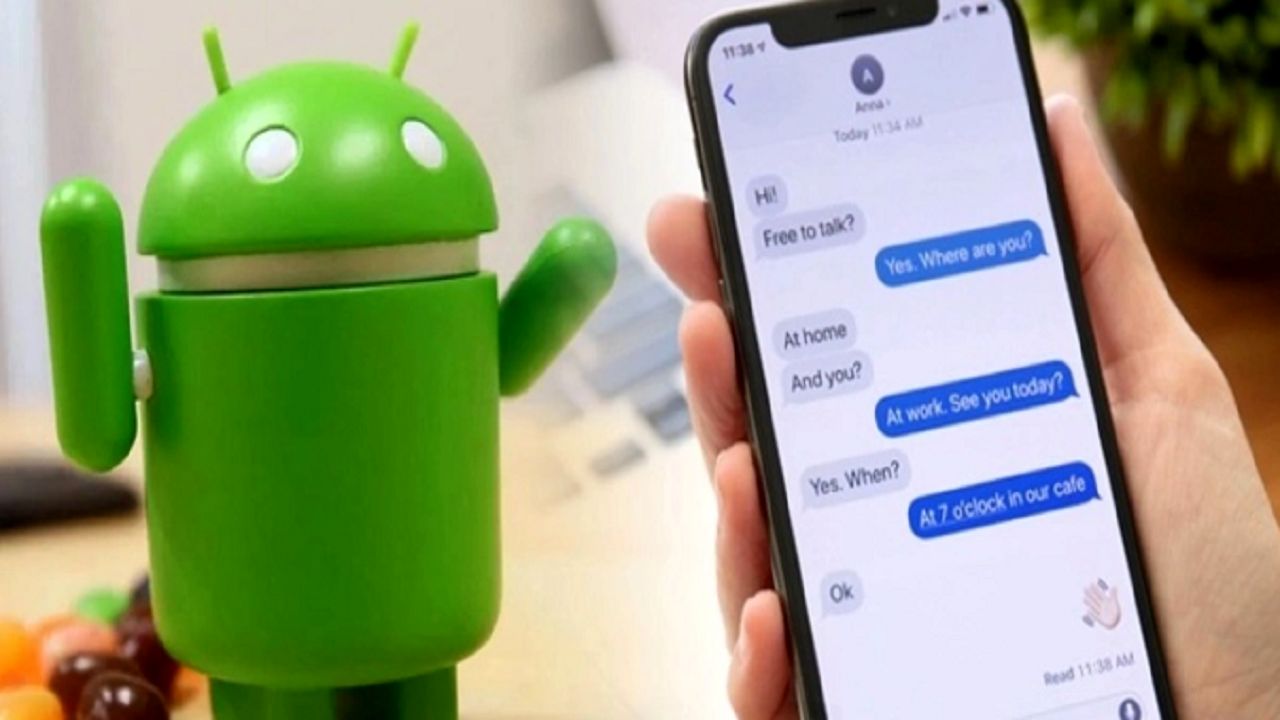
به گزارش چابک آنلاین به نقل از باشگاه خبرنگاران جوان، در این گزارش برخی از بهترین راهها برای اجرای iMessage در دستگاه Android آورده شده اند.
برای استفاده از این قابلیت، شما نیاز به یک دستگاه مک، یک تلفن و AirMessage دارید که روی هر دو دستگاه نصب شده باشد و همچنین باید دستگاه مک را روشن نگه دارید.
- ابتدا در دستگاه مک سرور AirMessage را نصب کنید.
روی Connect Account ضربه بزنید: از حساب Google خود برای ثبت رایانه خود در AirMessage استفاده کنید.
- وقتی از شما خواسته شد، اجازه دسترسی خودکار به Airmessage را بدهید، سپس به System Preferences > Security & Privacy > Privacy > Full Disk Access بروید و AirMessage را اضافه کنید.
- AirMessage به این معنی است که Mac شما به عنوان یک سرور عمل میکند، بنابراین باید تنظیمات سکوت را غیرفعال کنید: به System Preferences > Power Saver بروید و مطمئن شوید که Mac شما به حالت Sleep یا خاموش نشده است.
پس از راهاندازی برنامه، میتوانید به AirMessage یا در مرورگر رایانه یا از طریق برنامه Android دسترسی داشته باشید.
-فقط با حساب Google که برای راه اندازی AirMessage در مک خود استفاده کردید وارد شوید.
برنامه پیامرسانی iMessage اپل میتواند روی دستگاههای اندرویدی کار کند. در اینجا برخی از بهترین راهها برای اجرای iMessage در دستگاه Android آورده شده است. AirMessage یک راه ساده برای اجرای iMessage در دستگاههای خارج از اپل ارائه میدهد.
بر اساس آنچه روزنامه بریتانیایی «دیلی میل» گزارش داده است، شما نیاز به یک مک، یک تلفن و AirMessage دارید که روی هر دو نصب شده باشد و همچنین باید مطمئن شوید که مک همچنان روشن است.
- ابتدا در مک خود باید سرور AirMessage را نصب کنید.
روی Connect Account ضربه بزنید: از حساب Google خود برای ثبت رایانه خود در AirMessage استفاده کنید.
- وقتی از شما خواسته شد، اجازه دسترسی خودکار به Airmessage را بدهید، سپس به System Preferences > Security & Privacy > Privacy > Full Disk Access بروید و AirMessage را اضافه کنید.
- AirMessage به این معنی است که Mac شما به عنوان یک سرور عمل میکند، بنابراین باید تنظیمات خواب را غیرفعال کنید: به System Preferences > Power Saver بروید و مطمئن شوید که Mac شما به حالت Sleep یا خاموش نشده است.
پس از راهاندازی برنامه، میتوانید به AirMessage یا در مرورگر رایانه یا از طریق برنامه Android دسترسی داشته باشید.
-فقط با حساب Google که برای راه اندازی AirMessage در مک خود استفاده کردید وارد شوید.






















